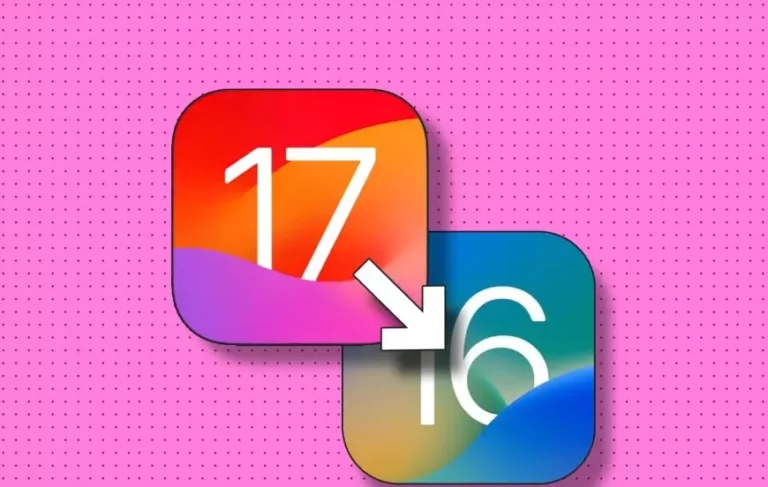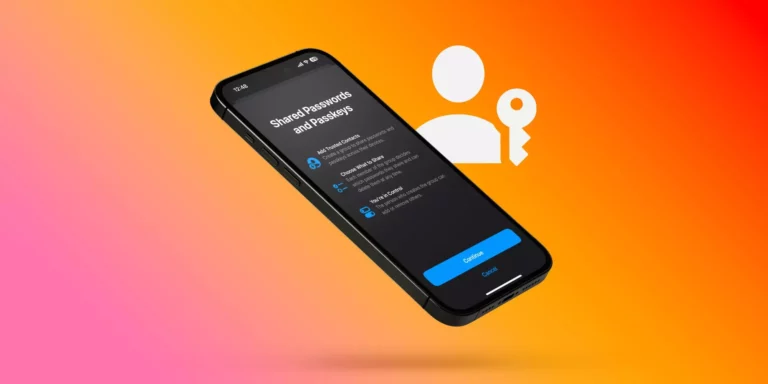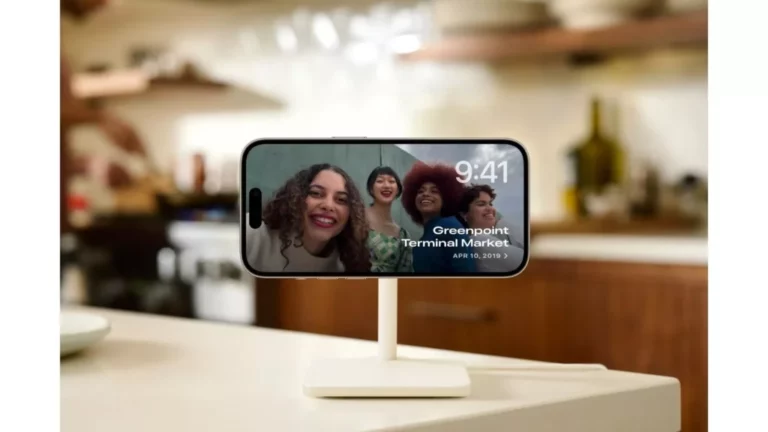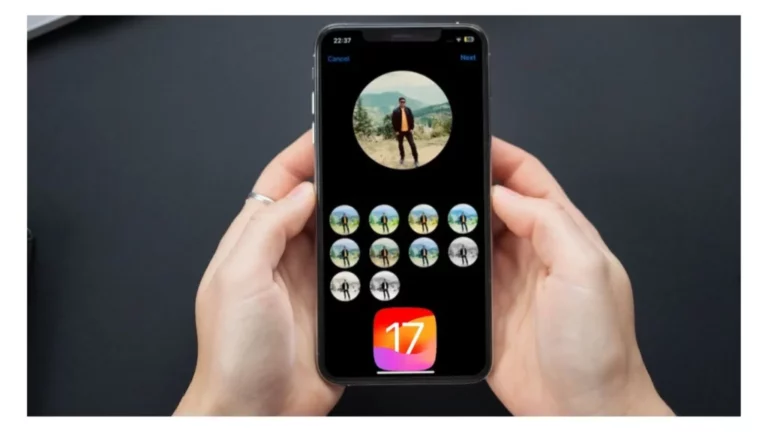Как исправить режим ожидания iOS 17, который не работает на iPhone?
Каждый год Apple выпускает обновленную версию iOS и в результате этого внедряет определенные новые функции. А iOS 17 — это долгожданная версия iOS, которую планируется представить широкой публике в виде стабильного программного обеспечения iOS в сентябре 2023 года. Если верить слухам и утечкам, режим ожидания — одна из самых выдающихся функций. будет выпущено Apple вместе с iOS 17. Но тогда нельзя исключать, что вы можете столкнуться с такими ошибками, как «Режим ожидания iOS 17 не работает».
iPhone известны своими выдающимися функциями, в частности функциями безопасности и конфиденциальности. С течением времени Apple с каждым выпуском программного обеспечения iOS ежегодно предлагает некоторые новые и расширенные функции, тем самым делая его еще более захватывающим и интересным для пользователей. Ажиотаж вокруг iOS 17 и предстоящих функций стоит того, чтобы подождать. И все с нетерпением ждут его выхода.
Режим ожидания, без сомнения, станет одной из лучших функций, которые появятся в iOS 17. Но он не лишен ошибок. Иногда вы можете столкнуться с эрозией, такой как режим ожидания iOS 17, который не работает. В таком случае следуйте указанным методам, чтобы решить эту проблему.
Как исправить неработающий режим ожидания iOS 17?
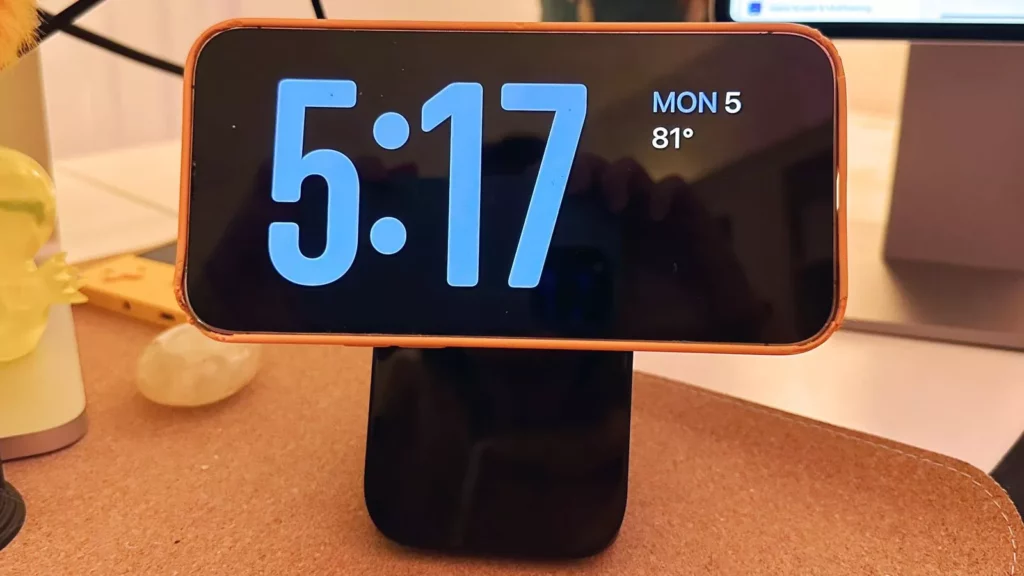
Если вы столкнулись с ошибкой «Режим ожидания iOS 17 не работает». Вы можете легко исправить это без посторонней помощи, выполнив действия, перечисленные ниже.
1. Проверьте, поддерживает ли ваш iPhone режим ожидания.
Первое и главное, что вам следует проверить, — это поддерживает ли ваше устройство iOS 17. Все iPhone, поддерживающие iOS 17, могут иметь режим ожидания по умолчанию; однако на iPhone 14 Pro и 14 Pro Max всегда включен режим ожидания. Коснитесь экрана, чтобы перейти в режим ожидания, если у вас iPhone старой модели.
Ниже приведены модели iPhone, поддерживающие режим ожидания.
- iPhone XS, iPhone XS Max, iPhone XR
- iPhone SE (2-го поколения или новее)
- айфон 11 серии
- айфон 12 серии
- айфон 13 серии
- айфон 14 серии
2. Ждите предстоящего обновления
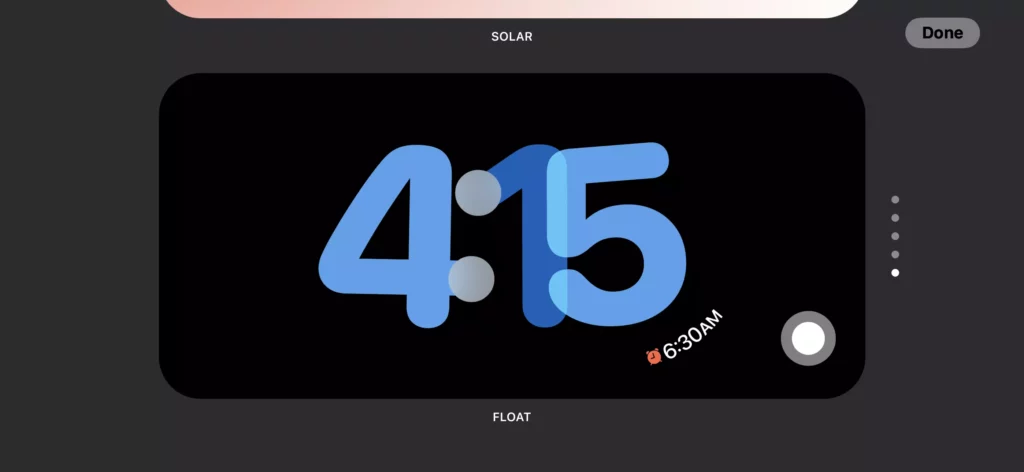
Режим ожидания — одна из долгожданных функций, которая будет выпущена в сентябре с запуском iOS 17. Вы можете довольно легко использовать эту функцию, когда она станет доступна, при условии, что вы обновились до iOS 17 Beta 1 или более поздней версии.
Обновление iOS 17 — это простой и понятный процесс, как и предыдущие обновления. После обновления до версии iOS 17 вы сможете использовать функцию режима ожидания.
3. Убедитесь, что режим ожидания включен.
После установки iOS режим ожидания включается по умолчанию. На случай, если он случайно отключен в приложении «Настройки». Обязательно отмените его и включите режим ожидания вручную.
1. Зайдите в Настройки.
2. Откройте режим ожидания.
3. Включите режим ожидания.
Если ваш iPhone поддерживает режим ожидания, вы можете включить его.
4. Убедитесь, что вы правильно используете режим ожидания.
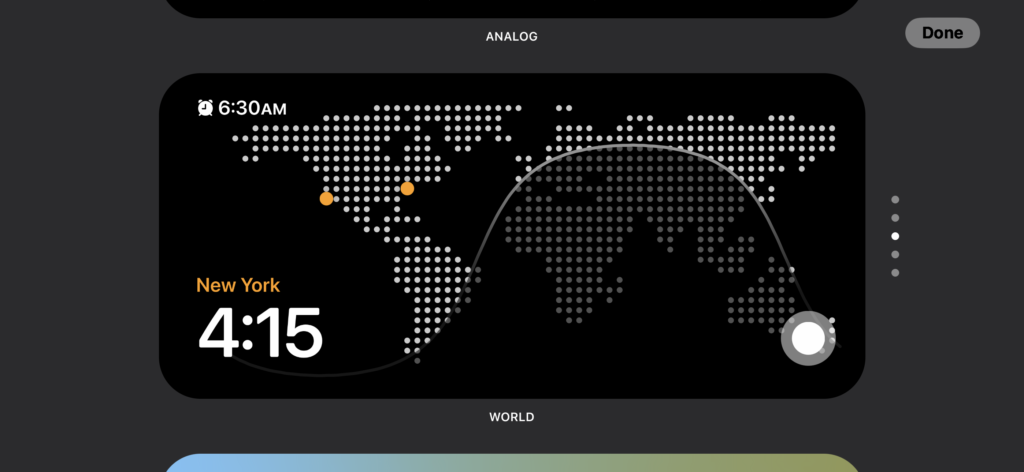
Даже после включения режима ожидания в настройках вашего iPhone, если вам по-прежнему не удается использовать режим ожидания, есть вероятность, что вы используете режим ожидания правильно.
Если вы хотите перейти в режим ожидания, все, что вам нужно сделать, это сначала подключить iPhone к источнику питания и держать его под углом вниз в альбомной ориентации. Предпочтительно использовать зарядное устройство для док-станции.
5. Убедитесь, что режим низкого энергопотребления выключен.
Без сомнения, режим низкого энергопотребления удобен и полезен в определенных ситуациях. Но включение режима низкого энергопотребления может создать проблемы и остановить несколько важных служб, которые важны для правильной работы режима ожидания. В таком случае необходимо отключить режим низкого энергопотребления.
Вот как отключить режим низкого энергопотребления.
1. Откройте настройки на вашем iPhone.
2. Идем к аккумулятору.
3. Выключите режим низкого энергопотребления.
6. Используйте сертифицированное MFi зарядное устройство MagSafe или кабель Lightning.
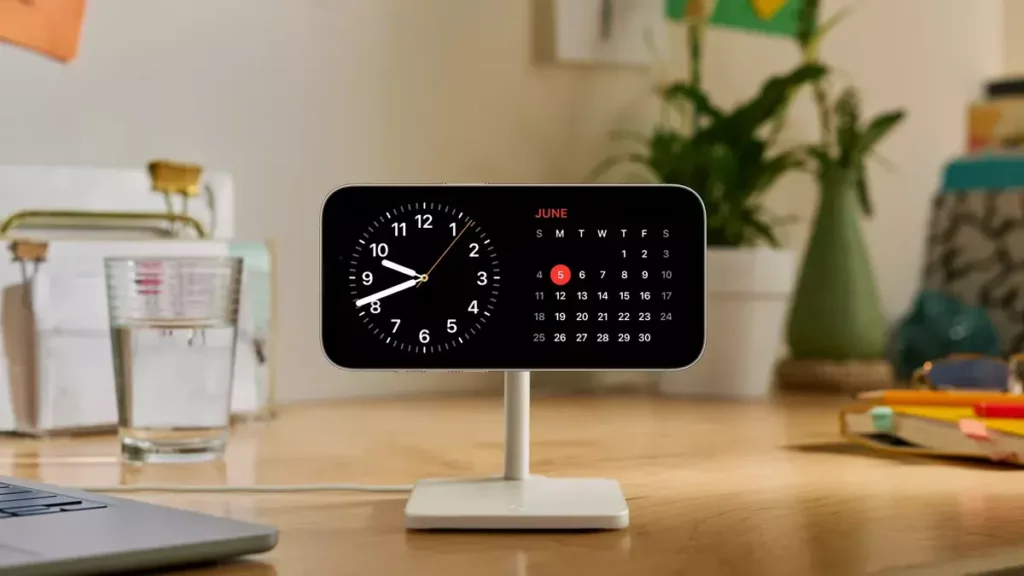
Даже после вышеуказанных методов, если проблема все еще сохраняется. Убедитесь, что используемый вами кабель Lightning или зарядное устройство MagSafe сертифицированы MFi.
Если используемый вами кабель Lightning или зарядное устройство Megasafe не сертифицированы MFi, есть вероятность, что это может привести к тому, что режим ожидания iOS 17 не будет работать на вашем iPhone.
7. Убедитесь, что блокировка книжной ориентации выключена.
Еще одной причиной, которая может привести к некорректной работе режима ожидания iOS 17, может быть неправильная ориентация. Включение блокировки ориентации может привести к ошибке такого типа, поскольку она способна мешать работе режима работы и режима ожидания и препятствовать его правильной работе.
Чтобы этого избежать, выполните следующие действия.
1. Запустите Центр управления и найдите значок блокировки ориентации.
2. Если вам удалось найти значок, отключите блокировку книжной ориентации.
8. Принудительно перезагрузите ваш iPhone
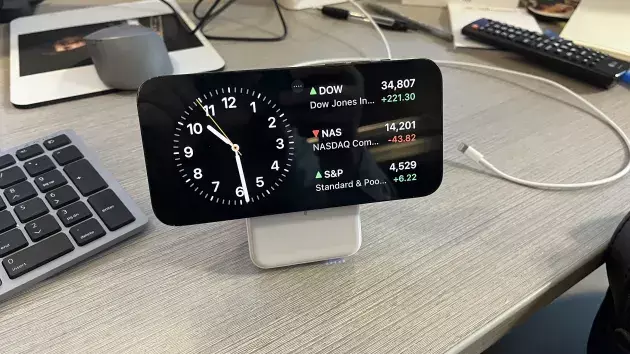
Если ни один из приведенных способов и способов исправления режима ожидания iOS 17 не работает. Теперь вы можете попробовать перезагрузить устройство. В случае возникновения ошибки или сбоя перезагрузка вашего iPhone поможет вам исправить эту ошибку. Перезагрузка устройств — один из проверенных методов исправления мелких сбоев и ошибок.
9. Сбросьте настройки iPhone.
Сброс вашего айфон это последнее, к чему вы можете прибегнуть, если ни одно из вышеперечисленных исправлений не помогло. Когда вы сбросите настройки iPhone, все настройки будут восстановлены до значений по умолчанию, вообще не затрагивая ваши данные.
Выполните следующие действия, чтобы сбросить настройки iPhone.
1. Откройте настройки на вашем iPhone.
2. Нажмите «Общие».
3. Нажмите «Перенести или сбросить iPhone».
4. Нажмите «Сброс» → «Сбросить все настройки».
5. Введите свой пароль.
6. Еще раз нажмите «Сбросить все настройки», чтобы завершить процесс.
Подведение итогов
Учитывая уникальность функций режима ожидания, они дают результат, которого с нетерпением ждут пользователи iPhone. Все пользователи iPhone, у которых установлена iOS 17 beta 1 или более поздняя версия, имеют право загрузить и установить iOS 17, которая включает режим ожидания. Если вы в любой момент времени столкнулись с такой ошибкой, как неработающий режим ожидания iOS 17. Вы можете решить эту проблему без какой-либо внешней помощи, следуя методам, перечисленным выше, и довольно легко устранив ошибку.
Я надеюсь, что эта статья будет вам чем-то полезна. На случай, если чего-то не хватает. Вы можете сообщить нам об этом, написав в разделе комментариев. Мы также с нетерпением ждем ваших ценных отзывов. Вы даже можете посетить наш веб-сайт, чтобы найти подобный контент и многое другое.
Часто задаваемые вопросы
Вопрос 1: Когда выйдет iOS 17?
Ответ: iOS 17 планируется выпустить в сентябре 2023 года.
Вопрос 2: Как установить режим ожидания?
Ответ: Как только вы обновите свой iPhone до iOS 17, режим ожидания включится по умолчанию.
Вопрос 3: Как исправить, что режим ожидания iOS 17 не работает на iPhone?
Ответ: проверьте, поддерживает ли ваш iPhone режим ожидания, дождитесь предстоящего обновления, убедитесь, что режим ожидания включен, убедитесь, что вы правильно используете режим ожидания, убедитесь, что режим низкого энергопотребления выключен, используйте сертифицированное MFi зарядное устройство MagSafe или кабель Lightning, убедитесь в книжной ориентации Блокировка выключена, принудительно перезагрузите iPhone, сбросьте настройки iPhone.